يمكنك إعداد Brightspace Portfolio على جهاز شخصي أو جهاز عائلة مشترك. قد يقوم معلّمك بإعداد Brightspace Portfolio على جهاز غرفة دراسة مشترك.
وفق الجهاز الذي تختاره، يوفر Brightspace Portfolio عدة أوضاع لأنواع مختلفة من المتعلّمين:
- يوفر وضع داخل الصف وفي المنزل سير عمل يناسب المتعلّمين الأكثر تقدمًا، مع فرصة لإدراج الأفكار باستخدام الصوت أو النص.
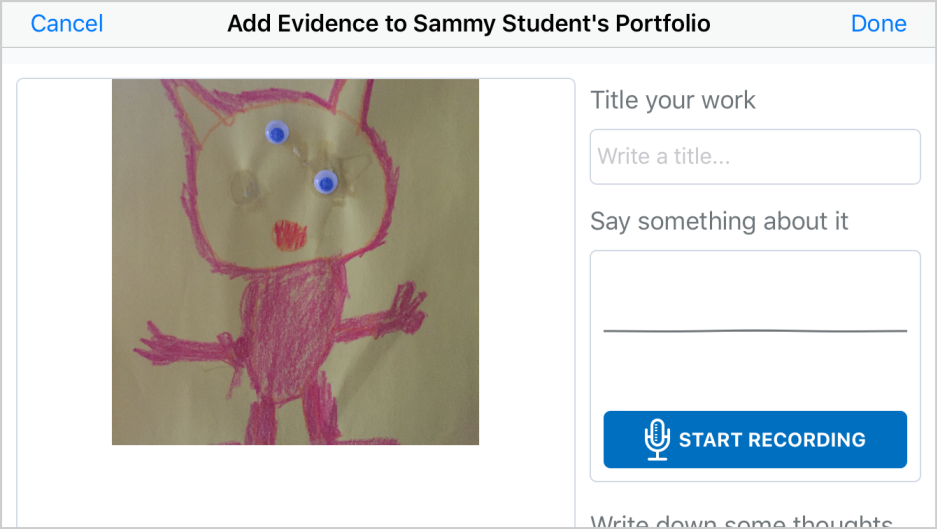
الشكل: وضع "داخل الصف" في تطبيق Brightspace Portfolio
- يوفر داخل الصف مع Funster وفي المنزل مع Funster سير عمل مع مخلوق مرح للمساعدة على إرشاد المتعلّمين في سن مبكرة عبر العملية. في وضع Funster، يمكن للمعلّمين تحديد ما إذا كانوا يريدون أن يسجل المتعلّمون الأفكار حول عملهم أم لا.
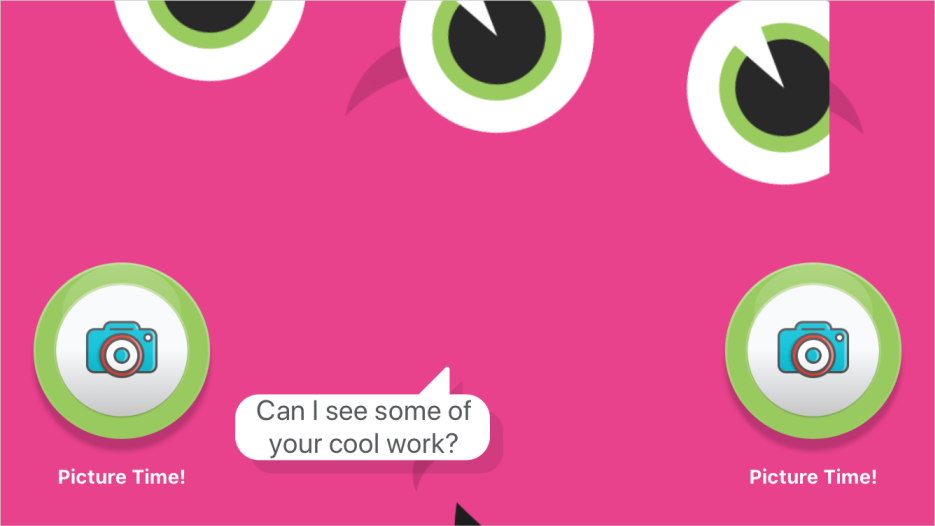
الشكل: وضع Funster في تطبيق Brightspace Portfolio
إعداد Brightspace Portfolio على جهاز شخصي
- على جهازك، قم بتنزيل Brightspace Portfolio من أي متجر Google Play™ عالمي أو Apple App Store®.
- اضغط على رمز
 Brightspace Portfolio.
Brightspace Portfolio.
- اضغط على جهازي.
- قم بأحد الإجراءين الآتيين:
- أدخل عنوان URL لـ Brightspace Learning Environment، ثم اضغط على اتصال.
- انقر فوق رمز المسح واستخدم تطبيق Brightspace Portfolio لمسح رمز الاستجابة السريعة الذي قدمه المعلّم.
- أدخل بيانات اعتماد Brightspace ثم اضغط على تسجيل الدخول.
- للبدء في جمع الأدلة، راجع جمع الأدلة.
إعداد Brightspace Portfolio على جهاز عائلة مشترك
- على جهازك العائلي، قم بتنزيل Brightspace Portfolio من أي متجر Google Play™ عالمي أو Apple App Store®.
- اضغط على رمز Brightspace Portfolio.
- اضغط على جهاز العائلة.
- اضغط فوق أحد الخيارات الآتية:
- في المنزل
- في المنزل مع Funster. يوفر هذا الوضع إرشادات ظريفة للمتعلّمين الصغار.
- للبدء في جمع الأدلة، راجع جمع الأدلة.
استخدام تطبيق Brightspace Portfolio في المنزل
يدعم وضع المنزل في Brightspace Portfolio المتعلّمين الصغار، وأهلهم ومعلّميهم أثناء التعلّم من المنزل.
تم تصميم وضع Funster أساسًا ليكون سهل الاستخدام بالنسبة إلى المتعلّم الصغير، مع طلب الحد الأدنى من المساعدة من المعلّم في غرفة الدراسة. ويفترض أن المعلّم يتحكم في جهاز غرفة الدراسة المشترك، مثل جهاز لوحي ويقوم بإجراء مسح لبطاقة غرفة الدراسة قبل أن يتمكن الطلاب من استخدام الجهاز لالتقاط الصور والأفكار. إنها أداة رائعة لغرفة الدراسة ولا تزال هذه الوظيفة متوفرة.
والآن بعد أن أصبح الأطفال يتعلّمون جميعًا في المنزل، فقد تغيرت الديناميكية. قد يكون هناك أطفال متعددون في العائلة، كلهم في صفوف مختلفة مع معلّمين مختلفين، وسيكون من المرهق على المعلّم إرسال بطاقة الصف وبطاقات الطالب بشكل فردي إلى جميع الأهل.
قم بإعلام المتعلّمين والأهل عن وضع المنزل في Brightspace Portfolio عن طريق توجيههم إلى منشور مدونة Brightspace Portfolio من المنزل، ما يمكّنهم من خدمة أنفسهم باستخدام بطاقات الدخول الخاصة بالمتعلّم التي تحتوي على رموز الاستجابة السريعة الفردية الخاصة بهم والوصول إلى وضع المنزل. بشكل اختياري، يمكّنك وضع المنزل للمعلّمين الآن من تنزيل رموز الاستجابة السريعة الخاصة بالصف بشكل فردي للتوزيع.
ملاحظة: تتضمن رموز الاستجابة السريعة معلومات خاصة وينبغي التعامل معها على هذا الأساس.
بينما يقوم المتعلّمون بجمع الأدلة في وضع المنزل في Brightspace Portfolio، يظهر الدليل على صفحة الموافقة على الدليل الخاصة بالصف الذي تنتمي إليه في Brightspace.
طباعة بطاقة دخول خاصة بالمتعلّم في وضع المنزل في Brightspace Portfolio
- تأكد من أن جهازك (مثل جهاز iPad أو iPhone أو Android) مزوّد بأحدث إصدار من Brightspace Portfolio.
- لتنزيل Brightspace Portfolio للمرة الأولى أو لتحديثه، في App Store (لـ iOS) وGoogle Play Store (لـ Android)، ابحث عن Brightspace Portfolio وانقر فوق تثبيت أو تحديث.
- على جهاز الكمبيوتر، بصفتك متعلّمًا، قم بتسجيل الدخول إلى Brightspace.
- من قائمتك الشخصية، انقر فوق Portfolio الخاص بي .
- انقر فوق طباعة بطاقات الدخول إلى الصف.
- استخدم ارتباط التنزيل (
 ) لتنزيل بطاقة المرور الشخصية. يمكنك طباعة بطاقة المرور أو حفظها محليًا على جهازك لاستخدامها في المستقبل.
) لتنزيل بطاقة المرور الشخصية. يمكنك طباعة بطاقة المرور أو حفظها محليًا على جهازك لاستخدامها في المستقبل.
ملاحظة: سيحتاج الطالب إلى استخدام بطاقات الدخول هذه في كل مرة يسجل فيها الأدلة. إذا كنت تطبع رمز الاستجابة السريعة، فقم بطباعته بجودة عالية وبمقياس 100%.
استخدام وضع المنزل في Brightspace Portfolio للمتعلّمين والأهل
- على جهاز iOS أو Android، قم بتشغيل تطبيق Brightspace Portfolio.
- حدد جهاز العائلة.
- ثم اختر في المنزل أو في المنزل مع Funster؛ إذا تم تحديده، فسيوفر Funster إرشادات لطيفة للمتعلّم.
- قم بإجراء مسح لبطاقة المرور الشخصية وابدأ في جمع أدلة تعلّمك.